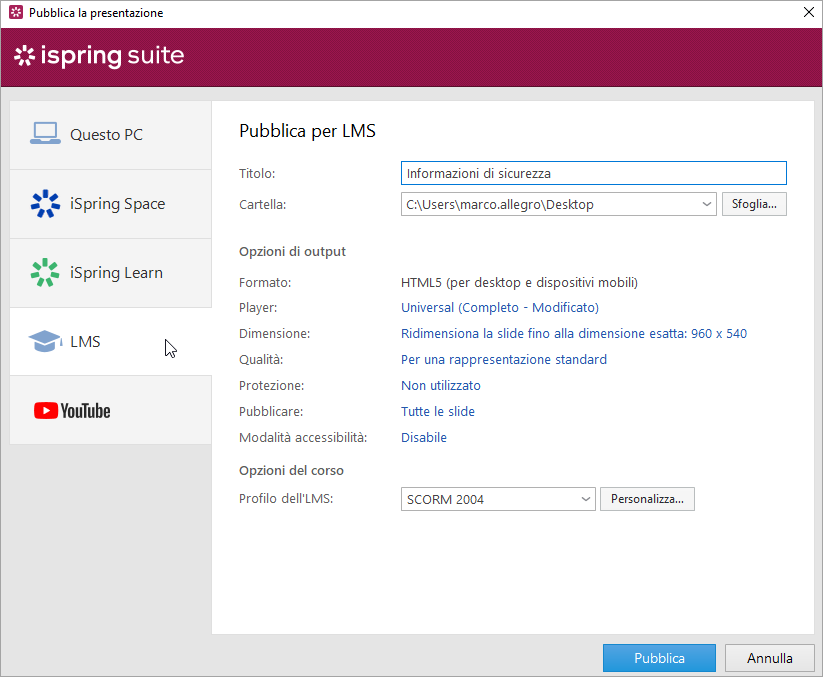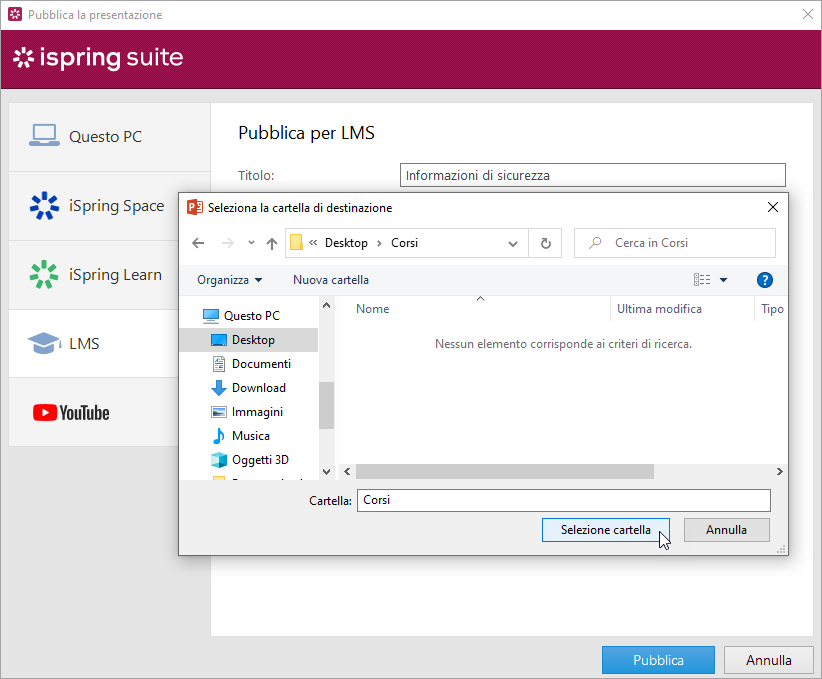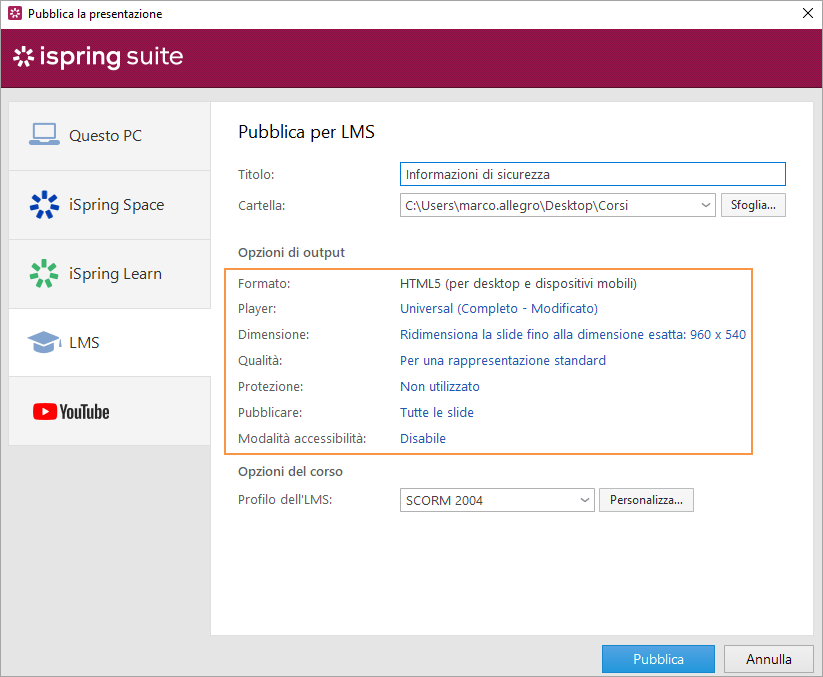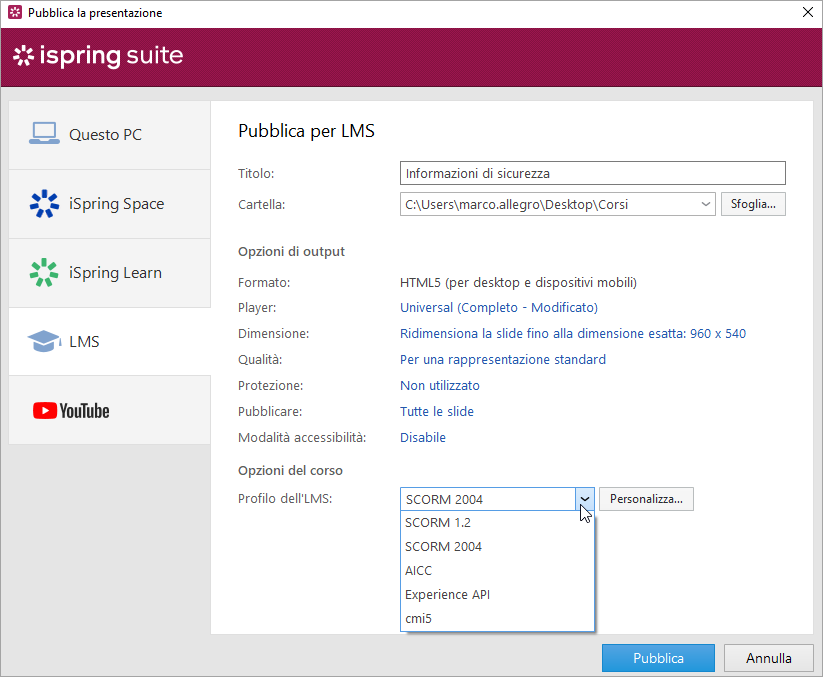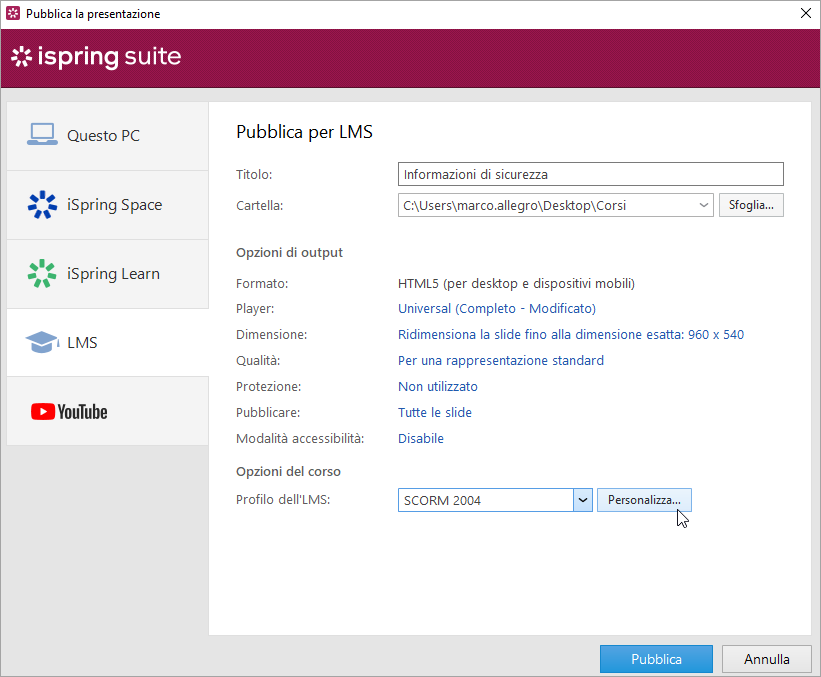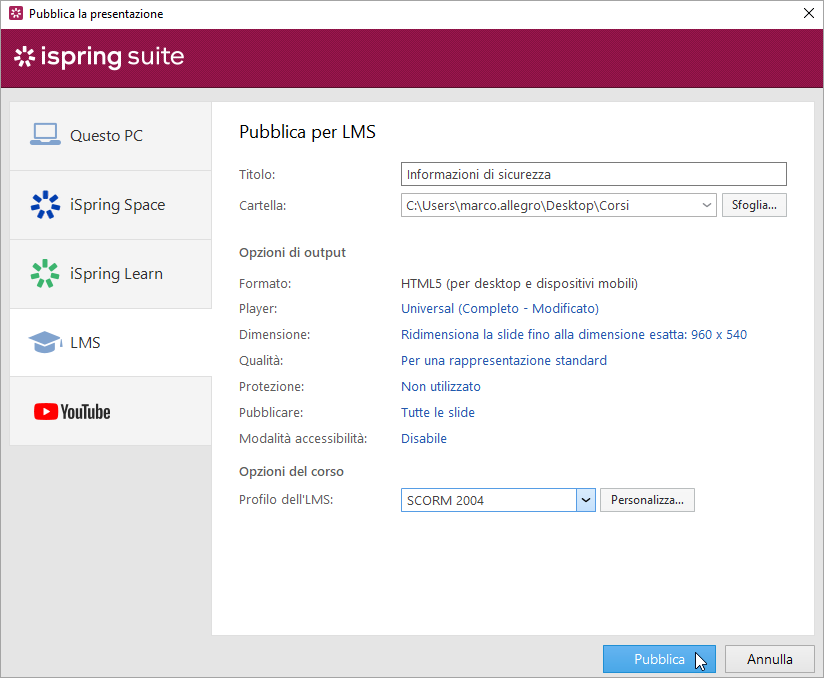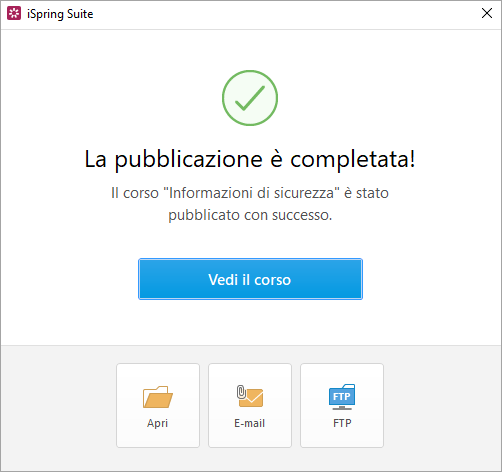...
- Fai clic su Pubblica nella barra degli strumenti di iSpring Suite 1011.
- Nella finestra Pubblica presentazione, seleziona la scheda LMS.
- Specifica la cartella locale o di rete nella quale verrà salvato il corso nel campo Cartella. Per compiere questa operazione, fai clic sul pulsante Sfoglia... a destra, scegli la cartella e fai clic su Seleziona cartella.
- Poi, imposta le opzioni di output:
- Seleziona un tipo di player o personalizza un player precedentemente selezionato
- Specifica come si comporterà il corso sul browser
- Seleziona il livello di qualità di immagini, file video e audio
- Configura le impostazioni di protezione per il tuo corso
- Scegli quali diapositive vorresti pubblicare (tutte o solo quelle selezionate)
- Pubblica la presentazione in modalità accessibilità
- Nel Profilo LMS seleziona lo standard supportato dal tuo LMS:
- SCORM 1.2
- SCORM 2004
- AICC
- Experience API (ossia Tin Can)
- Fai clic sul pulsante Personalizza sulla destra per modificare le impostazioni per ciascuno standard.
- Fai clic sul pulsante Pubblica per pubblicare il corso.
- Nella finestra che si aprirà quando la pubblicazione sarà completata, saranno disponibili le seguenti opzioni:
- Visualizza la presentazione sul browser
- Apri il corso in una cartella del tuo computer
- Invia la presentazione come allegato e-mail
- Carica il materiale su un server FTP